在使用电脑的时候我们有时候也是需要放送一下自己,这个时候可能会玩一些游戏,但是却发现游戏可以玩,但是一直没有办法设置全盘,这看上去就很难受,这个时候我们该怎么办呢?下面随我一起看看Windows7系统中玩游戏无法设置全屏的解决方法吧。

1、右击桌面空白处,选择【屏幕分辩率】
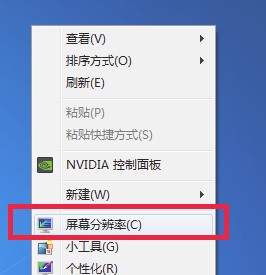
2、在【屏幕分辩率】界面中将分辨率设置成【推荐】之后再尝试能否全屏
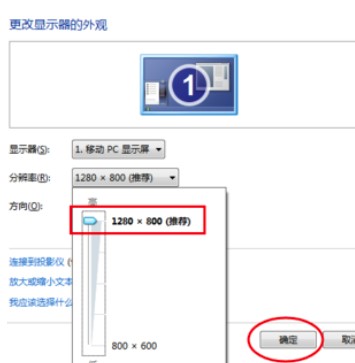
3、如果没有效果,那么要尝试修改注册表了,按住【windows+R】,输入【regedit】,点击【确定】
注意:修改注册表存在风险,请谨慎操作,建议先备份好数据再操作。
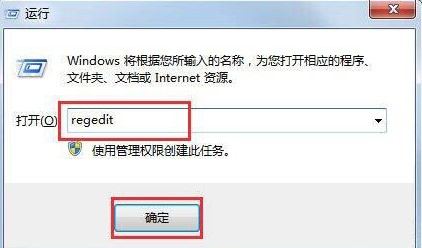
4、在【注册表编辑器】界面中按照此路径展开【HEKY_LOCAL_MACHINE—>SYSTEM—>ControlSet001—>Control】
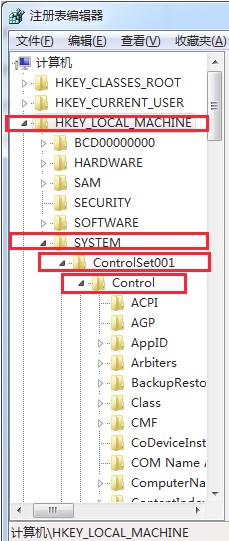
5、然后再找到【GraphicsDrevers】中的【configuration】文件夹
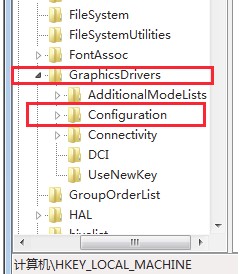
6、在【configuration】文件夹上右击选择【查找】
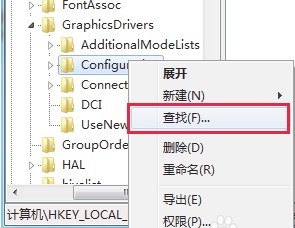
7、在【查找】框中输入【scaling】,再点击【查找下一个】
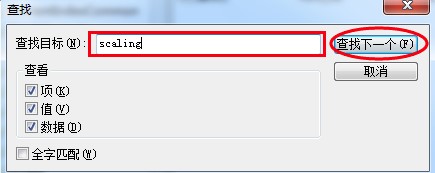
8、找到【scaling】选项后右击选择【修改】
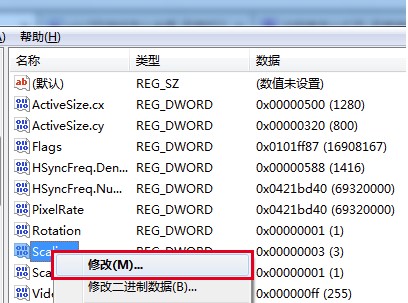
9、最后将【数值数据】中的值从【4改成3】
注意:如果有游戏在修改后还是无法全屏,那么先将游戏关闭,再按住同样的步骤将【3改成4】看看有无效果。

 24小时气温预报软件有哪些
24小时气温预报软件有哪些
2024-11-09
 《抖音》迪士尼米奇米妮鼠年新春壁纸
《抖音》迪士尼米奇米妮鼠年新春壁纸
2024-11-09
 《抖音》你品你细品表情包
《抖音》你品你细品表情包
2024-11-07
 火神山医院介绍
火神山医院介绍
2024-11-07
 《抖音》在吗出来玩表情包
《抖音》在吗出来玩表情包
2024-11-07
 《抖音》分身延迟特效怎么玩
《抖音》分身延迟特效怎么玩
2024-11-07